Nesta postagem, você aprenderá como conectar o Powerbeats Pro a um laptop ou PC Windows 10/11.
Para quem deseja investir em fones de ouvido de alta qualidade que operam sem a inconveniência desnecessária de cabos, o Powerbeats Pro é o acessório ideal. Todo mundo está procurando os melhores novos fones de ouvido sem fio nos dias de hoje, e o Powerbeats Pro é inquestionavelmente um dos melhores, se não o melhor.
Uma categoria de produto que precisa desesperadamente tem o Beats Powerbeats Pro da Apple como um exemplo de design excepcionalmente soberbo. O mercado de fones de ouvido verdadeiramente sem fio tem visto muita concorrência recentemente, mas poucos resolveram alguns dos problemas mais significativos causados pelo design do fone de ouvido desconectado. Como, por exemplo, você mantém os fones de ouvido nos ouvidos se eles não se encaixam perfeitamente? Fones de ouvido não selados cairão frequentemente se você os possuir. Os ganchos de ouvido do Powerbeats Pro fazem isso aliviando a pressão em seu canal auditivo e protegendo seus fones de ouvido caso o selo se rompa.
Embora a opção de cor preta revele menos cera, fones de ouvido verdadeiramente sem fio como o Powerbeats Pro irão beneficiar da limpeza de rotina. No entanto, aconselhamos a limpeza de rotina de qualquer coisa que entre em um orifício, como seus ouvidos. Para saber mais, consulte nosso guia para limpar o AirPods Pro (este será o mesmo processo para qualquer fone de ouvido).
Esses botões têm uma tonelada de sensores, assim como seus primos da Apple. Quando você tira seus fones de ouvido, um detector de proximidade em cada um faz com que sua música pare. Cada botão também possui um acelerômetro que detecta a fala para direcionar melhor o microfone em ambientes ruidosos e desligar quando eles estão apenas sentados em uma mesa.
Para obter mais informações sobre o Apple Powerbeats Pro, visite aqui.
O que você aprenderá Aqui:
Como conectar o Powerbeats Pro a um Windows 10/11
Aqui estão as etapas para emparelhar o Apple Powerbeats Pro a um laptop:

2. No Windows 10:
pressione as teclas Windows + I para abrir Configurações diretamente. Clique em Dispositivos. Clique em Bluetooth e outros dispositivos > ative Bluetooth e selecione Adicionar Bluetooth ou outro dispositivo. 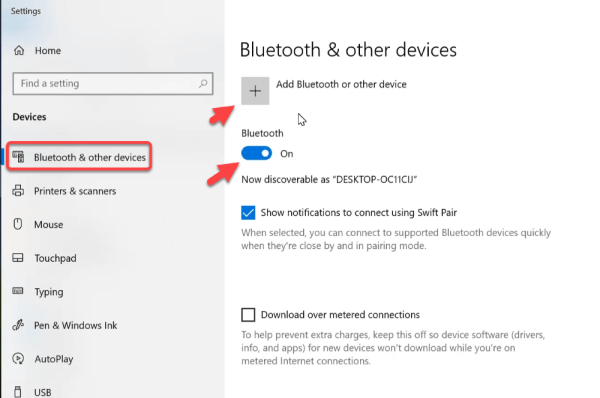
Adicionar Bluetooth ou outro dispositivo
3. No Windows 11:
pressione as teclas Windows + I para abrir Configurações diretamente. Selecione Bluetooth e dispositivos > ative Bluetooth e clique em + Adicionar dispositivo. 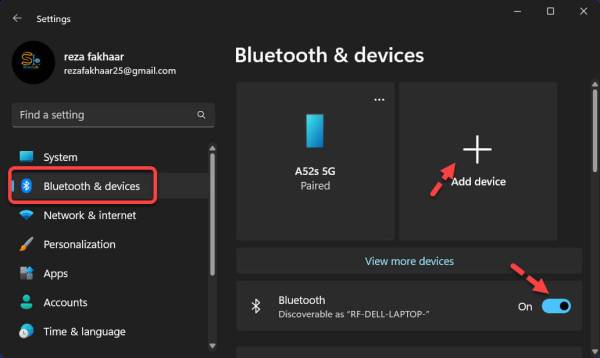
+ Adicionar dispositivo
4. Selecione Bluetooth.
Bluetooth
5. Na lista, selecione Powerbeats Pro.
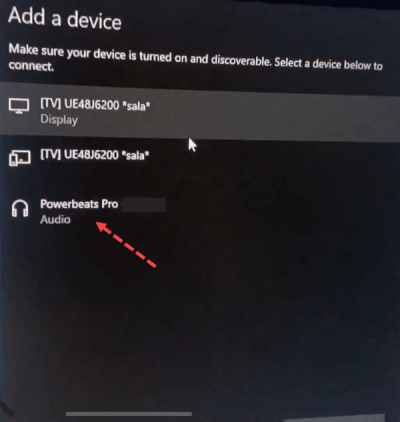
selecione Powerbeats Pro
6. Finalmente, o Powerbeats Pro está conectado ao seu computador.
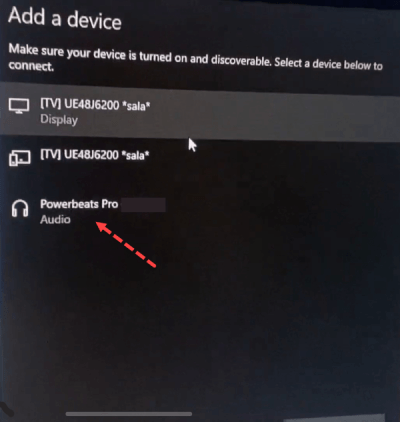
Conecte o Powerbeats Pro a um Windows
Aprenda os controles do Powerbeats Pro
Use os botões de volume em cada fone de ouvido para ajustar o volume da chamada ou da reprodução. O volume do outro fone de ouvido é ajustado quando o volume de um fone de ouvido é ajustado.
Controle o que está tocando
Você pode usar um dos botões do logotipo da Beats, localizados em cada fone de ouvido, para controlar seu música. Aqui estão algumas coisas que você pode fazer:
Para pausar ou reproduzir áudio, pressione o botão do logotipo do Beats uma vez. Para pular para a próxima faixa, pressione o botão do logotipo do Beats duas vezes. Para ouvir a faixa anterior, pressione o botão do logotipo do Beats três vezes.
